* 허브스팟 무료 플랜에서는 최대 5개, 유료 플랜에서는 최대 1,000개까지 제작하여 활용할 수 있습니다.
스니펫(Snippet)이란?
스니펫은 개발용어로 사용되기 시작하였으며, 특정 명령어나 코드의 일부를 단축키처럼 지정해두고, 단축키만으로 해당 내용을 불러올 수 있게 해주는 기능입니다.
따라서, 긴 내용을 직접 타이핑할 필요가 없으므로 반복 작업에 드는 노력과 시간이 절약됩니다.
스니펫은 개발 코드에서 뿐만 아니라 구글이나 네이버의 검색엔진에서도 활용하는 모습을 찾아볼 수 있습니다.

리치(Rich)스니펫 예시 : 추가 정보를 제공하는 스니펫
이러한 스니펫의 기능을 어떻게 마케터, 영업사원, 사무 업무를 보는 우리가 활용할 수 있을까요?
허브스팟에서의 스니펫은 긴 문장에 간단한 명령어를 지정하여 사용하는 것으로, 다음의 내용을 한 번만 따라오셔도 쉽게 제작이 가능하도록 단순하게 구성되어 있습니다.
유용하게 사용하실 수 있도록 제작 방법부터 다양한 활용 방법까지 함께 알아보도록 하겠습니다.
스니펫 제작하기
고객과의 이메일에서 소통하는 내용, 고객과 공유해야 하는 핵심 정보, 관심을 사로잡을 수 있는 문구, 예상되는 질문 등을 미리 생각해보세요.
어떠한 목적으로 스니펫을 만들지 정했다면, 이제는 스니펫을 만들 차례입니다.
- 허브스팟의 계정에서 conversation > Snippet으로 이동합니다.
- 우측 상단의 ‘Create Snippet’을 클릭합니다.
- 각 영역에 필요한 내용을 작성합니다.
- Internal name : 스니펫의 이름 (활용 목적)
- Snippet text : 불러오고자 하는 내용
- Shortcut : 불러들이기 위한 명령어

4. ‘Save snippet’ 를 클릭하면 하나의 스니펫이 완성됩니다.
개인화 토큰(Personalize)을 통해 고객의 정보를 자동으로 불러올 수 있어, 고객의 정보를 모두 기억하거나, 노트를 다시 찾아보지 않아도 됩니다. 개인화 토큰을 사용하기 위해서는 스니펫 구성 시 하단의 ‘Personalize’ 클릭 후 불러오고자 하는 고객의 정보인 Property를 선택하면 됩니다.
*간단한 팁을 드리자면, 스니펫의 명령어(Shortcut)는 기억하기 쉽고 서로 구별될 수 있어야 합니다. 우리는 스니펫을 생성한 후 많은 내용을 불러오기 위해 짧은 명령어만 기억하면 됩니다.
스니펫 활용하기
Chrome : 확장 프로그램 다운받기
Outlook : 확장 프로그램 다운받기
스니펫을 사용하는 방법 1
1. 텍스트에 ‘#’을 입력한 후 스니펫을 생성할 때 입력했던 ’Shortcut’을 입력하세요.
2. 관련된 스니펫이 드랍다운으로 보여지면 그 중 필요한 스니펫을 선택하세요.
3. 스니펫에 입력했던 내용이 필드에 자동으로 작성됩니다.

스니펫을 사용하는 방법 2
텍스트 작성 칸에서 스니펫 아이콘을 클릭한 후 드랍다운 메뉴에서 사용하고자 하는 스니펫을 선택하세요.
허브스팟의 템플릿 기능과 비슷하게 기능하지만, 템플릿과는 분명한 차별점이 있습니다
– 스니펫(Snippet) : 이메일 외에도 노트, 견적, 필요한 정보 부분 삽입 등 더욱 다양하게 활용이 가능하며, 명령어를 통해 내용을 불러오기 때문에 더욱 간편합니다.
스니펫을 효율적으로 활용하는 4가지 방법
1. 자주 쓰는 메일 템플릿
우리는 이메일을 작성할 때 필요한 정보를 찾기위해 이전의 자료들을 찾아보고 더욱 정확한 내용을 전달하기 위해 인터넷을 검색해보는 경우도 있습니다. 그러나 자료를 공유할 때마다 이러한 자료들을 찾아보는 것은 굉장히 비효율적이며 피곤한 일입니다. 이러한 경우, 이메일 템플릿을 활용할 수도 있지만 몇 가지 문제가 발생할 수 있습니다. 이메일 템플릿을 사용 시, 템플릿의 특정 부분만 활용하고 싶을 때 템플릿를 불러온 후 제목과 본문을 전부 수정해야 하는 번거로움이 있습니다. 또한, 이메일 템플릿을 사용하고자 할 때 템플릿 목록에서 찾아야만 하기 때문에 개수가 많아지게 된다면 찾는 데 기존의 번거로운 방법과 크게 달라지지 않을 겁니다.
이 때, 스니펫을 활용하면 이메일 템플릿의 복잡한 방법을 따를 필요가 없습니다. 링크에 대한 목록을 만들거나, 간략하게 정리된 정보만을 쉽게 삽입할 수도 있습니다.

2. 실시간 채팅
많은 사람들이 이메일 템플릿의 효율성 때문에 자주 활용하지만, 이메일 템플릿은 실시간 채팅에서는 활용할 수 없습니다. 스니펫은 위의 이메일을 작성할 때와 동일하게 활용이 가능하며, 실시간 채팅에서 더욱 빛을 발합니다.
채팅을 통해 들어온 문의에 답변하기 위해 정보를 찾느라 오랜 시간이 걸렸다면, 자주 들어오는 문의에 대한 답변을 스니펫으로 미리 작성하여 빠르게 응대하여 고객 경험을 향상시키세요.

3. 고객과 유선상으로 소통할 때
갑작스럽게 걸려온 전화 문의에 중요한 내용을 파악하지 못하신 적이 있으실겁니다. 다양한 잠재고객에게 정해진 내용을 전달하거나, 고객 문의가 발생했을 때 필수적으로 파악해야 하는 정보들이 있다면 이를 스니펫을 작성하여 스크립트로 활용해보세요.

4. 견적에 서비스 약관 삽입
Sales hub Professional 또는 Enterprise를 사용하는 경우 허브스팟의 견적 기능에서 활용할 수 있습니다.
허브스팟에서 견적을 작성하면 다음과 같은 화면이 나옵니다.

구매자에 대한 의견과 구매 조건 등을 사용하여 견적의 서비스 약관을 긴 시간을 들이지 않고 개인화하여 작성할 수 있습니다. 회사에 견적 작성 시 필요한 표준 서비스 약관이 있는 경우 모든 견적을 개별 고객에 맞추어 작성하는 것은 굉장히 길고 번거로운 일이 될 것입니다. 그렇지만, 스니펫을 활용한다면 개인화된 견적 내용도 짧은 단어를 통해 자동으로 불러올 수 있습니다.

허브스팟에서는 스니펫 외에도 우리의 업무 효율에 도움을 주는 무료 기능들을 지원하고 있습니다. 더욱 다양한 기능들이 궁금하시다면 헬로디지털의 허브스팟팀에게 문의주세요.
HubSpot Meetings 기능을 활용하여 제작된 미팅 링크입니다.
허브스팟 컨설턴트와의 온라인 컨설팅 일정을 예약하실 수 있습니다.
[허브스팟 온라인 컨설팅 신청 방법]
- 가능한 날짜 & 시간 선택
- 필요 정보 기입
- 화상 미팅으로 컨설팅 진행
- 헬로디지털 본사 방문으로 현장 미팅 가능 (서울시 성동구 아차산로17길 49)
컨설팅 신청시, 담당자가 확인 후 연락을 드립니다. 컨설팅 신청과 동시에 구글 캘린더에 자동으로 일정이 생성되며, 일정 및 화상미팅 수단은 추후 담당자와의 논의를 통해 변경될 수 있습니다. (Teams, Zoom, Webex, Google Meet etc.)


![[허브스팟 가이드] 업데이트소식](https://www.hellodigital.kr/wp-content/uploads/2020/12/이미지22.001.jpeg)